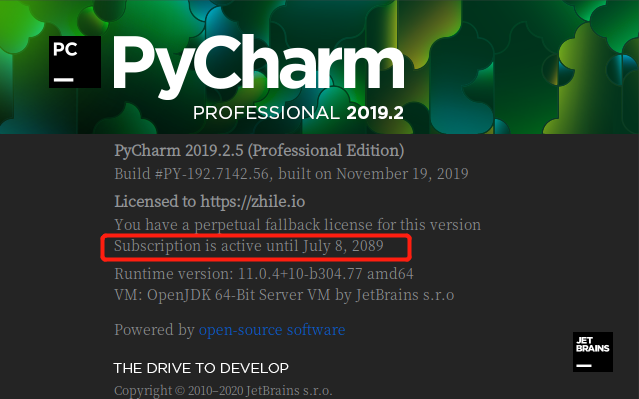免 责 声 明 :
本方法只做学习研究之用,不得用于商业用途
若经济条件允许,请支持并购买正版,链接地址:https://www.jetbrains.com/pycharm/buy
1.下载补丁
补丁链接:
链接:https://pan.baidu.com/s/14sT-KLVyVSpbn7tNFeCpoQ 提取码:tutw
(支持 PyCharm2019.x 版本)
链接:https://pan.baidu.com/s/1J8ZN0tuOKVQo9XNXvL60zw 提取码:g4nj
(支持 PyCharm2018.x 版本)
2.打开pycharm, 打开配置文件pycharm64.vmoptions
如果pycharm没有激活打不开的话可以选择试用30天,或者用短期激活码激活一下, 然后再打开pycharm; (当然如果你能找到 pycharm64.vmoptions 这个配置文件在哪儿, 不用打开pycharm, 直接编辑也可以)

打开配置文件之后, 右键点击选择copy path复制路径

把这个路径粘贴下来, 然后根据这个路径去找到这个配置文件的目录
然后把我们下载的补丁包 jetbrains-agent.jar 放到这个文件目录下
为什么要放到这个配置文件目录呢, 因为这个目录的位置不会动, 如果放别的目录, 以后目录位置发生了更改, pycharm读取配置文件时找不到补丁文件就会报错
结果就是pycharm完全打不开
当然你能保证那个文件目录不会动, 并且补丁文件不会被你误删, 你可以放到那个目录下
3.修改配置文件pycharm64.vmoptions
在配置文件最下添加一句
-javaagent:XXX/jetbrains-agent.jar
注意:
1. XXX为 补丁包 jetbrains-agent.jar 放置的目录路径
2. Windows下用斜杠作路径分隔符, Linux下用/斜杠作路径分隔符,按照自己pycharm在哪儿安装的修改斜杠
提醒: 请记下 pycharm64.vmoptions 这个配置文件的路径, 如果说之后的激活步骤走完了, 重启时打不开pycharm, 很有可能说明要么你的配置文件写错了, 要么补丁包的路径不对. 如果实在激活不了, 打开这个配置文件 删掉这条配置项就回到未激活的状态, 并且能打开pycharm
比如我的ubuntu下的pycharm配置文件的位置是这样的, windows和ubuntu下的操作相同
/home/moluo/.PyCharm2019.2/config/pycharm64.vmoptions
把补丁包 jetbrains-agent.jar 放到这个 config 目录下, 然后在配置文件中添加的就是
-javaagent:/home/moluo/.PyCharm2019.2/config/jetbrains-agent.jar
如下图 :
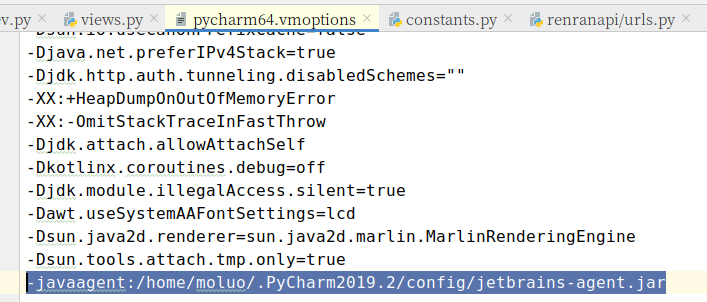
4.重启pycharm
重启之后,如果直接要求你激活,就按照第5步激活; 如果没弹出激活框,则在pycharm中点击 Help -> Register, 再按照以下方式激活
在pycharm中点击 Help -> Register
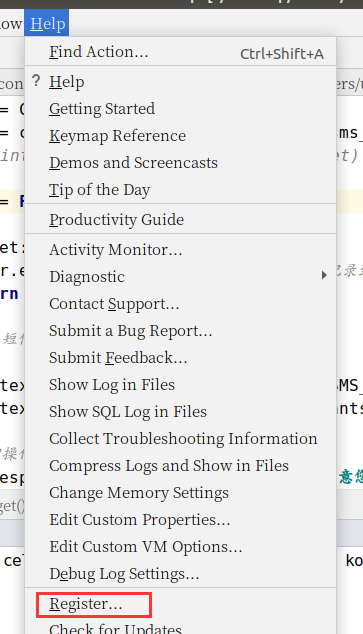
5.激活pycharm
选择Activation code, 填写激活码
在下载的pycharm激活说明中找到 激活码2089.txt 文档 , 复制其中的激活码填入激活窗口中 , 点击OK
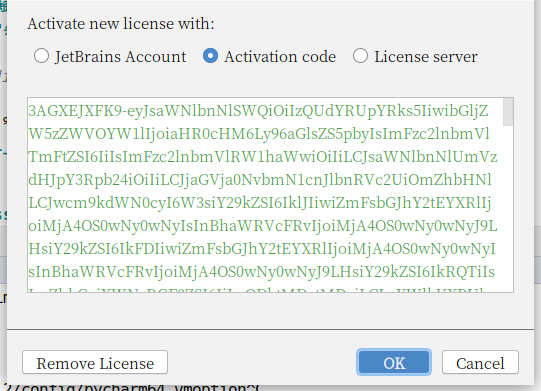
查看激活状态
打开pycharm, 选择 Help -> About , 可以查看激活状态, 订阅活动持续到2089年, 相当于永久激活